1. Mục đích
Giúp kế toán nhập khẩu nhanh được mẫu đối chiếu kho bạc: Mẫu 01a, Mẫu 02a,… từ phần mềm MISA Mimosa Online lên hệ thống DVC KBNN mà không cần phải nhập tay từng dòng để tiết kiệm thời gian nhập liệu, hạn chế sai sót.
2. Các bước thực hiện
Bước 1: Xuất khẩu các mẫu báo cáo đối chiếu trên MISA Mimosa Online
1. Vào menu Báo cáo\Báo cáo đối chiếu kho bạc.
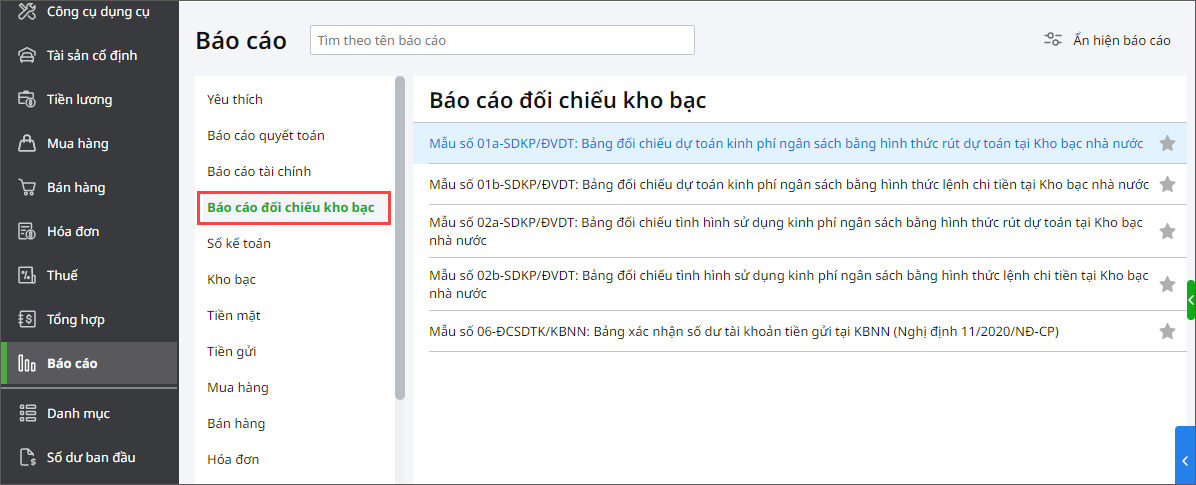
2. In lần lượt các mẫu báo cáo đối chiếu mẫu số 01a, 02a
- Tích lần lượt vào mẫu báo cáo đối chiếu mẫu số 01a, 02a
- Chọn tham số báo cáo, nhấn Xem báo cáo
- Ví dụ: xem Mẫu số 02a-SDKP/ĐVĐT: Bảng đối chiếu tình hình sử dụng kinh phí ngân sách bằng hình thức rút dự toán tại Kho bạc nhà nước.
Lưu ý: Trên Mẫu 02a, anh/chị chọn mẫu báo cáo theo TT18/2020/TT-BTC.
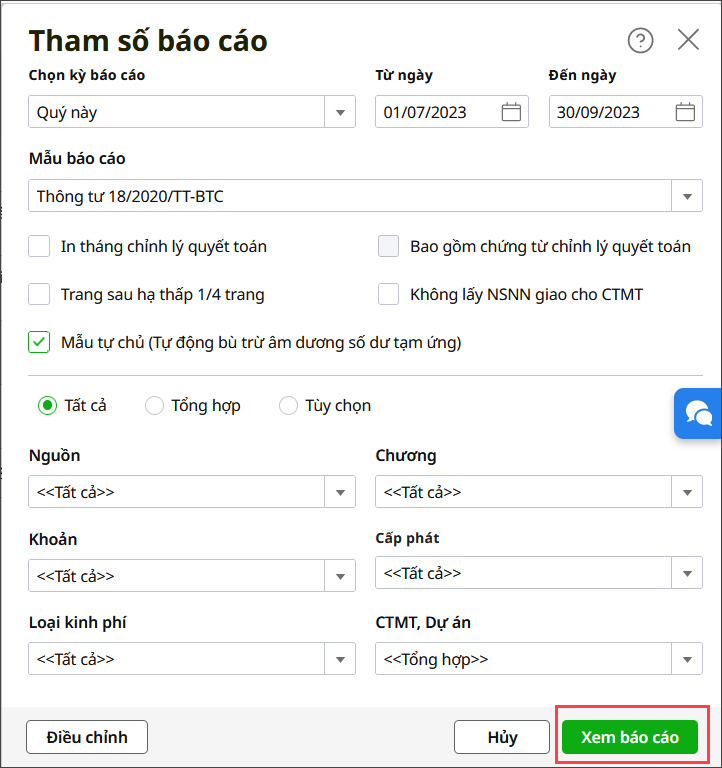
3. Nhấn Xuất dữ liệu đối chiếu.
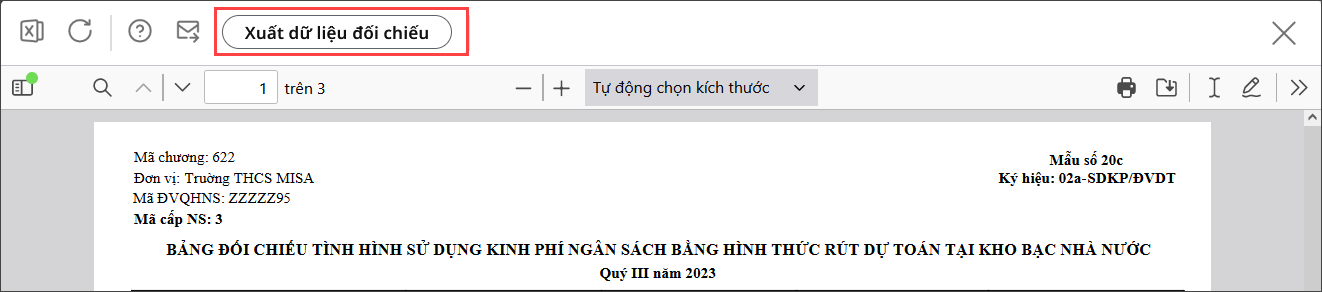
4. Nếu trình duyệt hỏi nơi lưu báo cáo, bạn chọn thư mục lưu, đặt lại tên báo cáo nếu cần và tích Save để lưu

Lưu ý: Trình duyệt mặc định về mục tải xuống (Downloads) dẫn đến khó quản lý và khó tìm. Vì vậy để dễ dàng tìm kiếm và quản lý các file tải xuống từ phần mềm, bạn thực hiện theo hướng dẫn tại đây.
Bước 2: Thêm MISA DVC Extension vào Google Chrome
MISA DVC Extension là 1 tiện ích của MISA hỗ trợ nhập liệu nhanh các mẫu đối chiếu báo cáo 01a, 02a vào hệ thống DVC KBNN mà không phải nhập tay từng dòng báo cáo.
1. Trên màn hình máy tính, bạn mở trình duyệt Google Chrome
2. Gõ trên thanh địa chỉ mily.vn\congcudvc hoặc Copy link tại đây để dán lên trình duyệt Google Chrome vừa mở
3. Tại dòng MISA DVC Extension, nhấn Thêm vào Chrome (hoặc Add to Chrome)
4. Nhấn Thêm tiện ích (Add Extensions) để thêm MISA DVC Extension vào trình duyệt
5. Hiển thị chữ Xóa khỏi Chrome hoặc Remove from Chrome thì công cụ MISA DVC Extension đã được thêm vào Chrome thành công
Bước 3: Nhập khẩu báo cáo xuất khẩu từ MISA Mimosa Online lên cổng DVC KBNN
Lưu ý: Chỉ thực hiện trên Google Chrome.
1. Bạn mở Google Chrome,đăng nhập vào cổng DVC KBNN: https://dvc.vst.mof.gov.vn/
2. Nhấn vào Danh sách DVC.
3. Chọn Đối chiếu, xác nhận số dư tài khoản của đơn vị giao dịch tại KBNN.

4. Nhấn Thêm mới đối chiếu, Chọn Mã ĐVQHNS, Chọn Mẫu đối chiếu
Lưu ý: Bạn có thể chọn trên cùng một hồ sơ mẫu số 01a, và mẫu số 02a
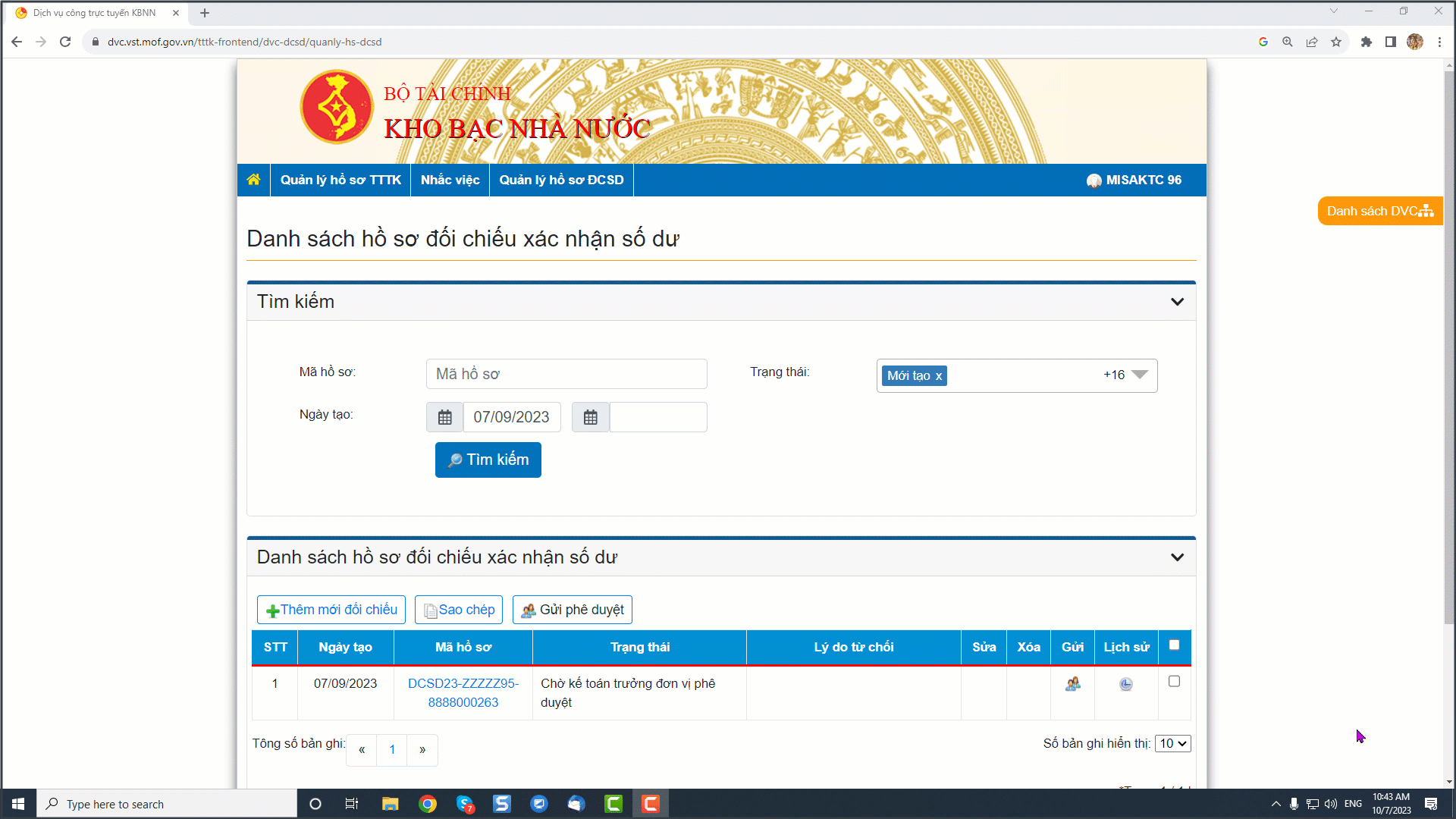
7. Nhấn vào biểu tượng Sửa hình cây bút.
8. Nhập đầy đủ Thông tin chung.
- Đối chiếu theo: chọn Tất cả các Quý hoặc Tất cả các Tháng
- Quý: chọn Quý I, II, III hoặc Tháng: chọn tháng đối chiếu tương ứng
- Mã chương, mã cấp NS: nhập theo thực tế đơn vị
- Loại dự toán: chọn loại dự toán tương ứng
Lưu ý chọn tham số thời gian của báo cáo xem hướng dẫn chi tiết tại đây
9. Nhấn Nhập khẩu.
Lưu ý: Nếu không thấy nút Nhập khẩu anh/chị làm theo tài liệu tại đây.
10. Chọn đến báo cáo đã xuất khẩu từ MISA Mimosa Online trên máy tính. Nhấn Open.
Lưu ý: Trên DVC KBNN đang chọn nhập khẩu mẫu báo cáo nào thì phải chọn đúng mẫu báo cáo đã xuất khẩu từ MISA Mimosa Online.
11. Phần mềm lấy lên số liệu báo cáo vào cổng DVC KBNN mà không cần phải nhập tay từng dòng.
Anh/chị kiểm tra và nhập các thông tin còn thiếu hoặc thông tin sai (là các thông tin cảnh báo màu đỏ). Nhấn Cập nhật.
12. Anh/chị tiếp tục chọn mẫu đối chiếu khác để nhập khẩu vào DVC KBNN. Thao tác thực hiện tương tự như hướng dẫn trên.

13. Hoặc nhấn Xóa để xóa báo cáo này và nhập khẩu lại.
14. Sau khi có đầy đủ báo cáo đối chiếu và không bị sai sót số liệu, nhấn Gửi phê duyệt để gửi cho Kế toán trưởng/Thủ trưởng đơn vị phê duyệt.
Hoặc nhấn Lưu để lưu lại hồ sơ đối chiếu, xác nhận số dư tài khoản.
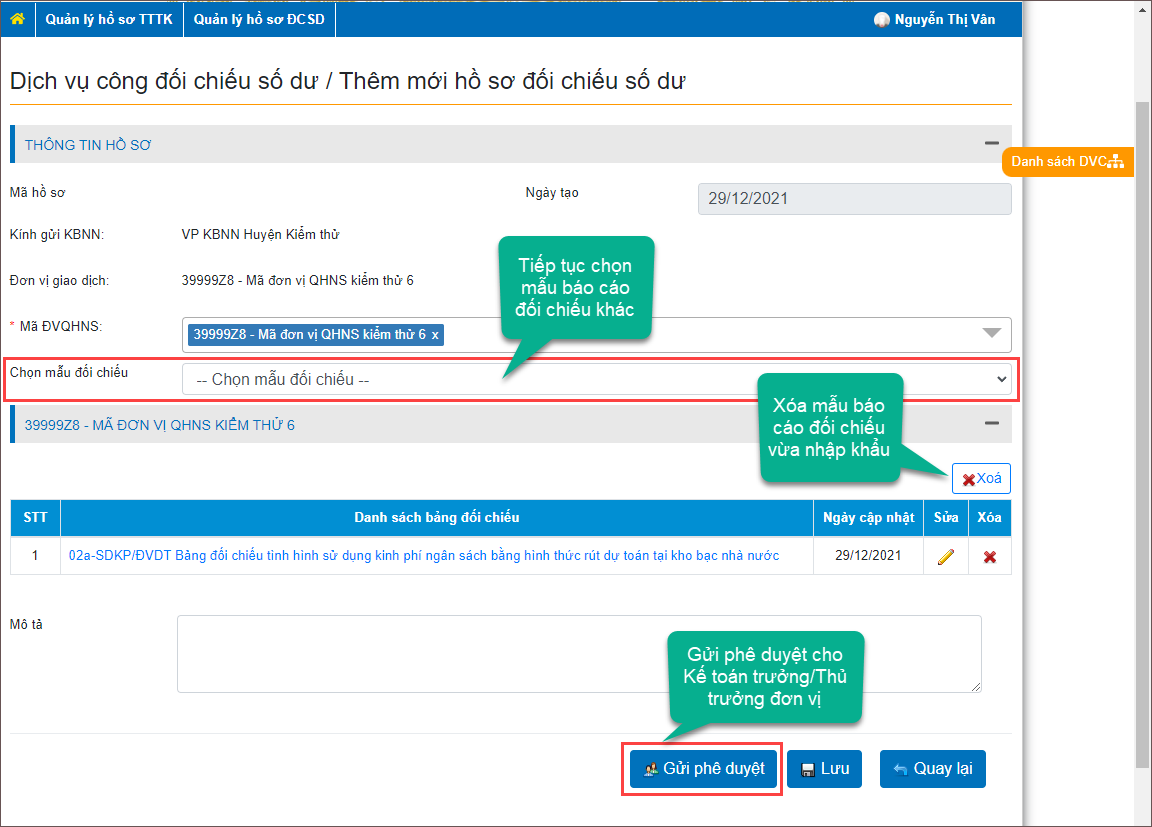
3. Một số vấn đề thường gặp
Xem hướng dẫn tại đây





